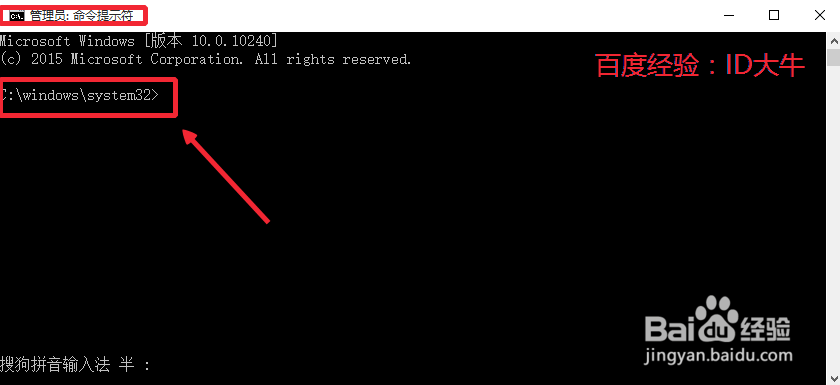- 系统
- 教程
- 软件
- 安卓
时间:2021-09-29 来源:u小马 访问:次
常用Win10技巧 | Win10系统操作教程。在本文中,小编来给小伙伴们分享一些我们在使用Win10操作系统的过程中常用到的一些操作。这些操作虽然简单,但是能给我们顺利使用Win10系统带来很大的帮助。喜欢的朋友们不妨学习一下。

1、新建一文本,输入批处理代码;
批处理代码:
reg add “HKEY_LOCAL_MACHINESOFTWAREMicrosoftWindowsCurrentVersionExplorerShell Icons” /v 29 /d “%systemroot%system32imageres.dll,197” /t reg_sz /f taskkill /f /im explorer.exe attrib -s -r -h “%userprofile%Appdatalocaliconcache.db” del “%userprofile%Appdatalocaliconcache.db” /f /q start explorer pause
2、把文本后缀改为bat,文件名随便都行;
3、右键-以管理员的身份运行即可,效果如图所示。
1、贴靠窗口:Win +左/右》 Win +上/下》窗口可以变为1/4大小放置在屏幕4个角落;
2、切换窗口:Alt + Tab(不是新的,但任务切换界面改进);
3、任务视图:Win + Tab(松开键盘界面不会消失);
4、创建新的虚拟桌面:Win + Ctrl + D;
5、关闭当前虚拟桌面:Win + Ctrl + F4;
6、切换虚拟桌面:Win + Ctrl +左/右;
另外,微软为Win10操作系统技术预览版命令行(Command Prompt)加入了Ctrl + V的支持,Scott Hanselman为此整理了命令行中的键盘快捷键。
1、打开计算机管理——设备管理器——显示适配器点击“更新驱动程序软件”,如图所示;
2、选择“自动搜索更新的驱动程序软件”;
Win10操作系统使用方法四:关机方法
点击Win10操作系统系统右下角的开始菜单,在展开的菜单里可以看到关机的图标;
点击关机图标,出现睡眠,关机或是重启Win10操作系统。点击关机后,Win10操作系统就可以正常关机了。
【方法一】
我们可以在Windows10系统的开始菜单上,单击鼠标右键,这时候出现的菜单中,我们选择命令提示符(管理员)点击打开这样即可。
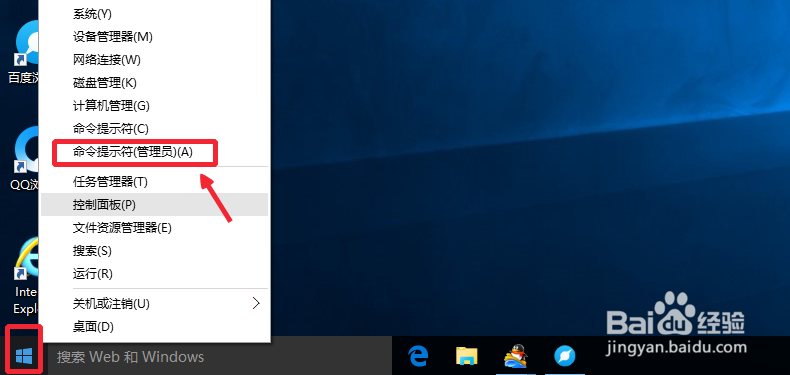
这样打开以后,大家可以看到命令提示符界面中显示管理员:命令提示符。现在我们就可以进行自己需要的命令操作。